Ako nastaviť skrytý kurzor pri zadávaní údajov v systéme Windows 10/11

Hnevá vás situácia, keď sa v textovom poli počas písania zobrazuje ukazovateľ myši?
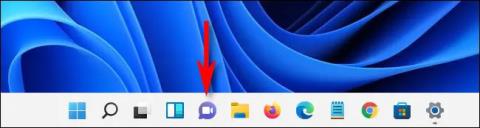
Ak budete venovať pozornosť, uvidíte, že panel úloh systému Windows 11 teraz obsahuje integrovanú funkciu chatu, ktorá vám umožňuje rýchlo komunikovať a spolupracovať prostredníctvom Microsoft Teams. Ako teda táto funkcia vlastne funguje? Poďme to zistiť nižšie.
Toto je predvolená ikona na paneli úloh systému Windows 11
Rovnako ako predchádzajúce snahy spoločnosti Microsoft o zavedenie živého chatu do systému Windows s miniaplikáciami ako „My People“ a „Meet Now“, aj táto nová aplikácia Teams Chat sa zobrazuje ako ikona funkcie. Priamy odkaz na paneli úloh. To znamená, že keď kliknete na ikonu, okamžite ukáže na konkrétnu aplikáciu, ktorú vlastní Microsoft — v tomto prípade Microsoft Teams . Dá sa dočasne pochopiť, že Teams Chat je „detská aplikácia“ Microsoft Teams, ktorá sa nachádza priamo na paneli úloh, takže používatelia Windows 11 k nej môžu v prípade potreby rýchlo pristupovať a funguje ako predvolená chatovacia aplikácia operačného systému.
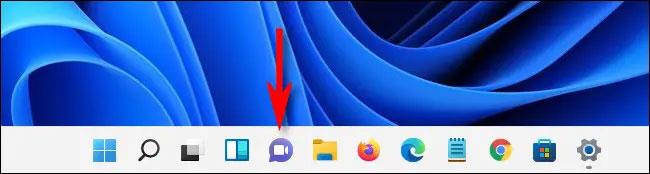
Ak chcete používať Teams Chat, musíte sa najprv prihlásiť do aplikácie Teams pomocou konta Microsoft. Potom, ak kliknete na ikonu Chat (vyzerá ako fialová textová bublina s ikonou fotoaparátu vo vnútri), na paneli úloh sa objaví malé okno. Obsahuje nedávne rozhovory a kliknutím na tlačidlo „ Rozhovor “ môžete začať nový rozhovor .
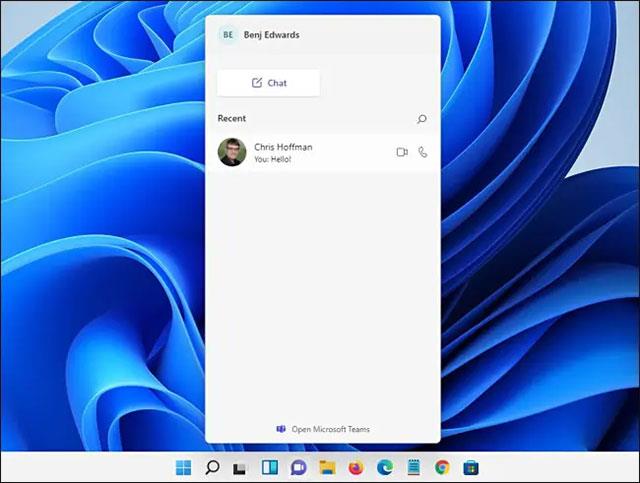
Celkovo má táto aplikácia pomerne základné a ľahko použiteľné rozhranie. Všetko beží relatívne hladko a je dostatočne citlivé na to, aby bol celkový zážitok celkom dobrý.
Funguje podobne ako aplikácia na odosielanie okamžitých správ
Každý, kto predtým používal AOL Instant Messenger, MSN Messenger alebo Apple iChat, si okamžite všimne, že používa novú funkciu chatu Windows 11.
Hoci Teams Chat nezobrazuje zoznam online/offline stavu kontaktov, ako sú chatovacie aplikácie uvedené vyššie. Ale na oplátku, jednoduché rozhranie chatu v štýle bubliny s textom tam a späť so sadou funkcií na úpravu fontov, prikladanie súborov, odosielanie emotikonov a GIFov v spodnom riadku prinesie oboznámenie sa všetkým.
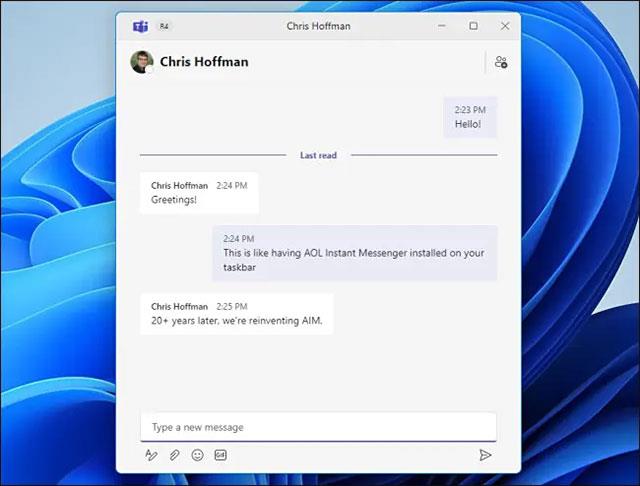
Je potrebné povedať viac o funkcii odosielania súborov v aplikácii Teams Chat. Ak sú odosielané súbory textové alebo súbory Word, automaticky sa nahrajú do OneDrive na spoločné úpravy. (V budúcich vydaniach sa to môže zmeniť, pretože funkcia je stále vo vývoji).
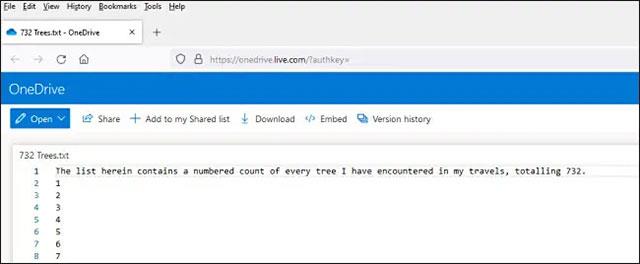
Rozhovor môžete otvoriť v úplnej aplikácii Microsoft Teams
Ak chcete efektívnejšie chatovať s viacerými ľuďmi naraz alebo chcete využiť iné funkcie, ako sú integrované kalendáre a priradenia úloh, môžete kliknutím na odkaz „Otvoriť tímy Microsoftu“ v spodnej časti okna chatu otvoriť chat. aplikáciu Microsoft Teams.
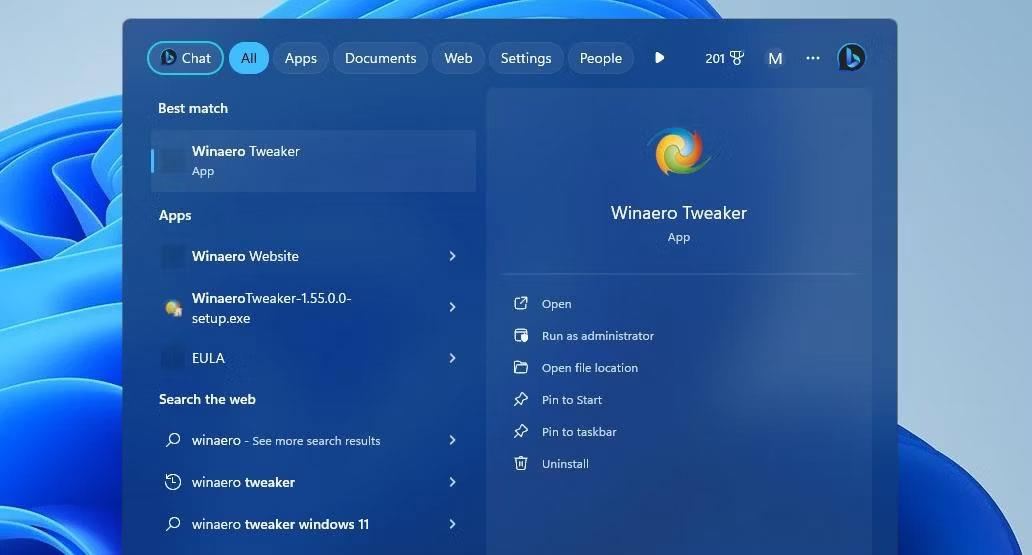
Po kliknutí na odkaz malé okno rozhovoru zmizne a otvorí sa úplná aplikácia Microsoft Teams. Tu uvidíte všetky existujúce konverzácie, ako aj upozornenia na tímovú aktivitu a kalendáre spolupráce.
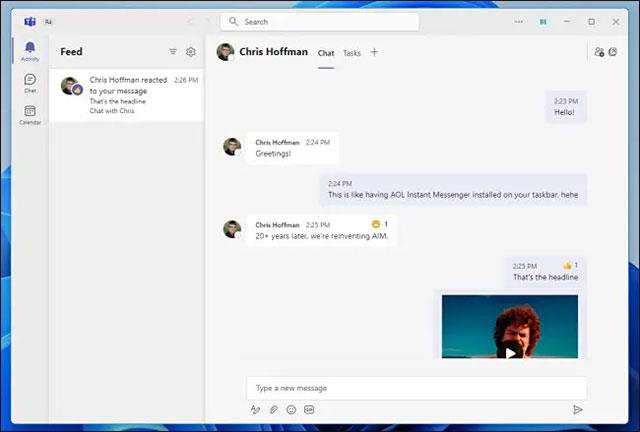
Ak zatvoríte aplikáciu Teams, stále môžete rýchlo pristupovať k existujúcim rozhovorom opätovným kliknutím na ikonu Rozhovor na paneli úloh.
Funkcie hlasových hovorov a videohovorov budú pridané v budúcnosti
V súčasnosti (začiatkom augusta 2021) je funkcia Teams Chat Windows 11 stále vo vývoji. V rozhraní rozhovoru môžete vidieť ikony funkcií hlasových hovorov a videohovorov . Aj keď sú tieto funkcie stále vo vývoji a zatiaľ nie sú dostupné, v blízkej budúcnosti určite pribudnú.
Keďže Microsoft pokračuje v aktualizácii Teams pre Windows 11, spoločnosť môže pridať rýchly prístup k živým audio a video hovorom prostredníctvom pohodlného okna rozhovoru. Proces pripojenia a ukončenia hovoru sa nebude veľmi líšiť.
Vyššie je niekoľko základných funkcií novej aplikácie Teams Chat v systéme Windows 11. Dúfame, že s touto aplikáciou budete mať dobré skúsenosti.
Hnevá vás situácia, keď sa v textovom poli počas písania zobrazuje ukazovateľ myši?
Zatiaľ čo Discord väčšinu času beží hladko, občas sa môžete stretnúť s problémom, ktorý vám spôsobí bolesť hlavy, keď sa snažíte zistiť, ako ho vyriešiť.
Ak Moderátora nepoužívate alebo chcete použiť inú aplikáciu, môžete ho jednoducho vypnúť alebo zakázať.
Windows prichádza s tmavou témou, ktorá zlepšuje celkovú estetiku systému. Táto možnosť je však obmedzená a nemusí mať vplyv na niektoré aplikácie.
Počas čakania, kým Microsoft oficiálne uvedie Copilota do Windowsu 10, môžete túto službu chatbota AI zažiť už čoskoro pomocou nástrojov tretích strán, ako je ViveTool.
Živé prepisy pomáhajú každému, vrátane nepočujúcich alebo nedoslýchavých, lepšie porozumieť zvuku zobrazením titulkov toho, čo sa hovorí.
Táto príručka vám ukáže, ako úplne obnoviť súčasti a zásady služby Windows Update na predvolené hodnoty v systéme Windows 11.
Mnoho používateľov má problémy s inštaláciou nástroja na úpravu videa Clipchamp prostredníctvom obchodu Microsoft Store. Ak máte rovnaký problém a chcete si nainštalovať a vyskúšať tento bezplatný nástroj na úpravu videa, nebojte sa!
Gigabyte sa stáva ďalším výrobcom počítačových komponentov, ktorý oznámil zoznam modelov základných dosiek, ktoré podporujú kompatibilitu a bezproblémový upgrade na Windows 11.
Bežným problémom medzi nimi je, že po povolení Hyper-V v systéme Windows 11 nie je možné zaviesť systém na uzamknutú obrazovku.
Ovládače hardvérových zariadení v počítači sa používajú na komunikáciu hardvéru s operačným systémom.
Miestna bezpečnostná politika je výkonná funkcia v systéme Windows, ktorá vám umožňuje kontrolovať bezpečnosť počítačov v lokálnej sieti.
Paint Cocreator je funkcia vložená do aplikácie Microsoft Paint. Dokáže vytvoriť viacero verzií obrázkov pomocou DALL-E, systému umelej inteligencie obrázkov založeného na zadávanom texte.
Či už si chcete precvičiť reč, ovládať cudzí jazyk alebo vytvoriť podcast, nahrávanie zvuku na počítači so systémom Windows 11 je jednoduchý proces.
Šetrič batérie je jednou z užitočných vstavaných funkcií systému Windows 11.
V niektorých situáciách budete musieť reštartovať počítač so systémom Windows 11, aby ste vyriešili problémy, nainštalovali aktualizácie, dokončili proces inštalácie alebo vykonali niektoré ďalšie potrebné úlohy.
Vytvorenie vlastného plánu napájania nemusí byť pre vás nezvyčajné, ak používate Windows dlhé roky. Vedeli ste však, že v systéme Windows môžete importovať a exportovať plány napájania?
Prostredníctvom bezpečnostnej funkcie s názvom Dynamic Lock môžete jednoducho nastaviť svoj počítač tak, aby sa automaticky bezpečne uzamkol, keď opustíte svoje pracovisko, bez toho, aby ste museli úplne vypnúť systém.
Windows 11 prichádza s pokročilým nastavením nazývaným Hardvérovo akcelerované plánovanie GPU, ktoré môže zvýšiť výkon hier a videa optimalizáciou výkonu GPU.
V systéme Windows 10 je zmena predvoleného webového prehliadača v systéme veľmi jednoduchá a rýchla pomocou niekoľkých kliknutí. V prípade systému Windows 11 sa však veci trochu skomplikujú.
Režim Kiosk v systéme Windows 10 je režim na používanie iba 1 aplikácie alebo prístup iba k 1 webovej lokalite s hosťami.
Táto príručka vám ukáže, ako zmeniť alebo obnoviť predvolené umiestnenie priečinka Camera Roll v systéme Windows 10.
Úprava súboru hosts môže spôsobiť, že nebudete môcť pristupovať na internet, ak súbor nie je správne upravený. Nasledujúci článok vás prevedie úpravou súboru hosts v systéme Windows 10.
Zmenšenie veľkosti a kapacity fotografií vám uľahčí ich zdieľanie alebo odosielanie komukoľvek. Najmä v systéme Windows 10 môžete hromadne meniť veľkosť fotografií pomocou niekoľkých jednoduchých krokov.
Ak nepotrebujete zobrazovať nedávno navštívené položky a miesta z bezpečnostných dôvodov alebo z dôvodov ochrany osobných údajov, môžete to jednoducho vypnúť.
Spoločnosť Microsoft práve vydala aktualizáciu Windows 10 Anniversary Update s mnohými vylepšeniami a novými funkciami. V tejto novej aktualizácii uvidíte veľa zmien. Od podpory stylusu Windows Ink až po podporu rozšírenia prehliadača Microsoft Edge sa výrazne zlepšila ponuka Štart a Cortana.
Jedno miesto na ovládanie mnohých operácií priamo na systémovej lište.
V systéme Windows 10 si môžete stiahnuť a nainštalovať šablóny skupinovej politiky na správu nastavení Microsoft Edge a táto príručka vám ukáže tento proces.
Tmavý režim je rozhranie s tmavým pozadím v systéme Windows 10, ktoré pomáha počítaču šetriť energiu batérie a znižovať vplyv na oči používateľa.
Panel úloh má obmedzený priestor a ak pravidelne pracujete s viacerými aplikáciami, môže sa stať, že vám rýchlo dôjde miesto na pripnutie ďalších obľúbených aplikácií.




























